Grass Valley EDIUS Pro v.6.5 Manual del usuario
Página 501
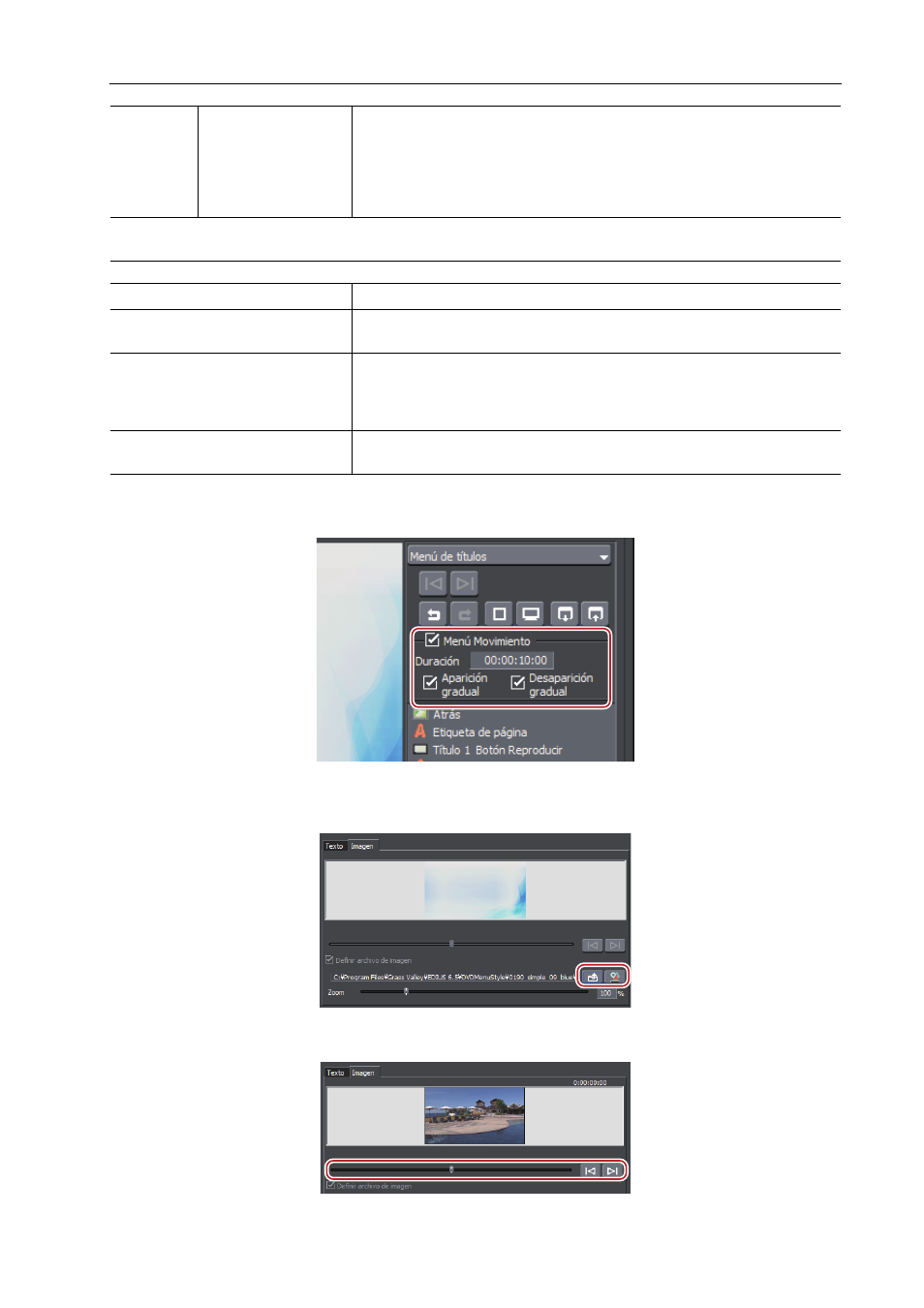
479
Exportación a disco
EDIUS - Manual de referencia
[Elemento]
→ ficha [Imagen]
3
•
Si utiliza un menú de movimiento, podrá establecer el vídeo a usar y la posición de inicio con la siguiente
operación.
Marque [Definir archivo de imagen] en la ficha [Imagen] del cuadro de diálogo [Opciones de elemento de menú].
Haga clic en [Permite seleccionar un archivo de imagen para abrir] o [Seleccionar secuencia] y seleccione el ví-
deo a usar.
A continuación, mueva el control de deslizamiento para establecer la posición de inicio del vídeo. Pueden reali-
zarse ajustes de precisión en la posición de inicio con [Retroceder 1 fotograma] o [Avanzar 1 fotograma].
(3)
Ajustes del color
Seleccione de entre [Color uniforme], [Color degradado] o [Archivo de tex-
tura]. Hacer clic en [Color] visualiza el cuadro de diálogo [Selección de
color].
Cuadro de diálogo [Selección de color]
Para seleccionar un archivo de textura, haga clic en [...] y seleccione un
archivo.
Vista previa
Visualice una vista previa con los ajustes actuales.
[Cambiar]
Haga clic en este elemento para modificar la imagen a utilizar para la minia-
tura. Mueva el cursor de línea de tiempo en EDIUS y haga clic en [Definir].
[Definir archivo de imagen]
Importe un archivo de imagen o secuencia para usar como miniatura. Mar-
que este elemento y haga clic en [Permite seleccionar un archivo de imagen
para abrir] para seleccionar un archivo, o haga clic en [Seleccionar secuen-
cia] para seleccionar una secuencia.
[Zoom]
Cambie el factor del zoom de una imagen moviendo la barra de posición o
introduciendo un valor.